Möchten Sie erfahren, wie Sie die Werkskonfiguration des TP-LINK ARCHER C20 AC750 wiederherstellen können? In diesem Tutorial führen wir einen Werksreset auf dem AC750-Router durch.
• TP-LINK ARCHER C20 AC750 - Version 5.0
Geräteliste
Hier finden Sie die Liste der Geräte, die zum Erstellen dieses Tutorials verwendet wurden.
Dieser Link zeigt auch die Softwareliste, die zum Erstellen dieses Tutorials verwendet wurde.
TPLINK - Verwandtes Tutorial:
Auf dieser Seite bieten wir schnellen Zugriff auf eine Liste von Tutorials im Zusammenhang mit TP-LINK AC750.
Archer C20 AC750 - Werkseinstellungen
Öffnen Sie Ihren Browser und geben Sie die IP-Adresse Ihres Wireless-Routers ein.
In unserem Beispiel wurde die folgende URL im Browser eingegeben:
• http://192.168.0.1
Das AC750-Webinterface sollte vorgestellt werden.
Geben Sie auf dem Anmeldebildschirm das Verwaltungskennwort ein.

Greifen Sie oben auf dem Bildschirm auf die Registerkarte Erweitert zu.

Greifen Sie auf das Menü SYSTEM TOOLS zu und wählen Sie die Option BACKUP UND RESTORE.

Um alle Konfigurationseinstellungen auf die Werkseinstellung zurücksetzen, klicken Sie auf die Schaltfläche Factory Restore.
Sie verlieren die aktuelle Routerkonfiguration.
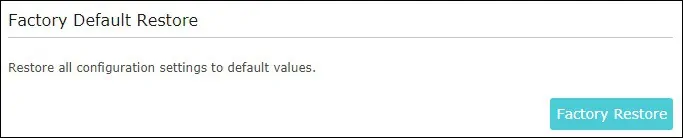
Herzlichen Glückwunsch, Sie können die Factory-Standardkonfiguration des AC750-Routers wiederherstellen.
Archer C20 AC750 - Stellen Sie die Werkseinstellung mithilfe der Reset-Taste wieder her
Sie verlieren die aktuelle Routerkonfiguration.
Schließen Sie Ihren Computer über ein Ethernet-Kabel an den Archer AC750 an.

Konfigurieren Sie die folgende Netzwerkadresse auf Ihrem Computer:
• IP - 192.168.0.100
• NETZWERKMASKE - 255.255.255.0

Schalten Sie den TP-LINK AC750 ein und warten Sie 1 Minute.
Drücken Sie die Reset-Taste auf der Rückseite Ihres Geräts für 10 Sekunden.
Öffnen Sie auf Ihrem Desktop eine DOS-Eingabeaufforderung, und versuchen Sie, die Standard-IP-Adresse des TP-LINK-Geräts anzupingen.
• IP: 192.168.0.1
Öffnen Sie Ihren Browser und geben Sie die IP-Adresse Ihres Wireless-Routers ein.
In unserem Beispiel wurde die folgende URL im Browser eingegeben:
• http://192.168.0.1
Das AC750-Webinterface sollte vorgestellt werden.
Legen Sie ein Verwaltungskennwort fest.

Geben Sie auf dem Anmeldebildschirm das Verwaltungskennwort ein.

Herzlichen Glückwunsch, Sie können die Werkseinstellungskonfiguration des AC750-Routers über die Reset-Taste wiederherstellen.
